Nogle gange, når du har et videokonferenceopkald, vil du gerne være der i øjeblikket og ikke skal have hovedet nede og tage noter. Hvad gør du, hvis du stadig vil huske eller henvise til, hvad der blev sagt på et senere tidspunkt? Frygt ikke, vi viser dig, hvordan du optager et Zoom-møde for eftertiden, så du kan gå tilbage og se det eller lytte til det af hjertens lyst!
Sådan optager du et Zoom-møde lokalt på dit skrivebord
Lokal optagelse af Zoom-møder er tilgængelig både for Zoom Basic (gratis) og Zoom premium-konti (Pro, Business og Enterprise). Lokal optagelse er dog ikke tilgængelig på mobile enheder (Android eller iOS).
Bemærk, at værten (den person, der starter mødet) er den eneste, der har mulighed for at optage opkaldet, medmindre værten giver denne mulighed til en anden deltager.
- Åbn Zoom-appen på dit skrivebord (jeg bruger en Mac).
- Når du har startet eller deltaget i et møde, skal du holde markøren over skærmen og klik på knappen Optag nederst på skærmen.

- Når du er klar til at forlade mødet, klik på stop optagelse.

- Giv Zoom-appen tilladelse for at få adgang til dokumentfilerne på din computer.

- Vente som Zoom konverterer og downloader filerne til dit skrivebord.
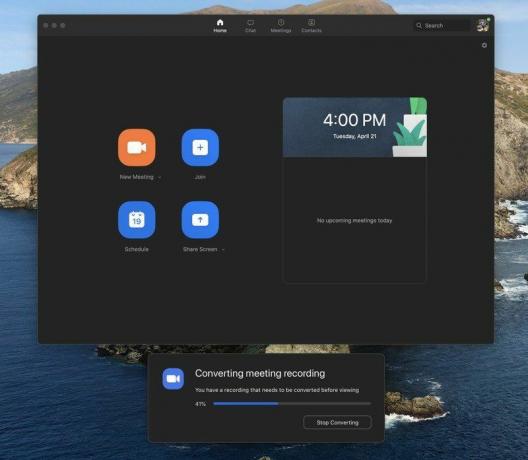
- Et vindue skulle poppe op med dine lyd- og videofiler. Klik på en af filerne at spille, eller overføre dem til et andet sted.

Nemt! Nu har du en permanent registrering af dit Zoom-opkald, som du kan få adgang til eller dele når som helst.
Sådan optager du et Zoom-møde i skyen

I modsætning til en lokal optagelse kan du optage et Zoom-møde i skyen på enten en computer eller en mobilenhed. Du skal dog have en premium-konto (Pro, Business eller Enterprise) for at gøre det.
Fra desktop-appen er trinene stort set det samme som at optage lokalt, kun når du går til at trykke optag, vil du blive præsenteret for muligheden for at Optag på denne computer eller Optag til skyen.
Efter at optagelsen er blevet behandlet, modtager værten en e-mail fra Zoom. Værten kan derefter underrette deltagerne og dele adgangen til skyoptagelsen, som de finder passende.
Hvis du vil optage et Zoom-møde i skyen fra din Android-enhed, er trinene som følger:
- Åbn Zoom-appen på din Android-telefon.
- Mens man var vært for mødet, tryk på Mere i nederste højre hjørne.
- Tryk på Optag.
- Når du er klar til at stoppe optagelsen, tryk på Mere igen.
- Optagelsen behandles af Zoom og vises i Mine optagelser sektionen af appen, når det er gjort.
Vores bedste udvalg af udstyr
Det er fantastisk, at Zoom tillader gratis konti at optage lyd og video fra møder direkte til deres computerskrivebord og senere indlæse filen til en tjeneste som Dropbox, Google Drev eller endda Youtube. Dette er især rart, da mange af os har været nødt til at skifte til at bruge Zoom, da vi arbejder eksternt. Men hvis du vil have muligheden for at optage og gemme mødeoptagelser i skyen, så skal du bruge en af Zooms premium-planer.
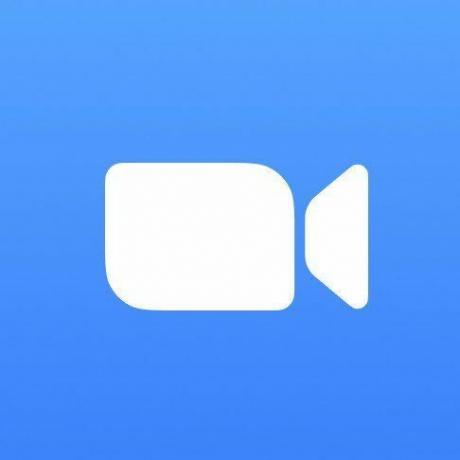
Zoom
Optag hvor som helst, fra enhver enhed
En premium Zoom-konto giver dig mulighed for at optage og få adgang til optagelser i skyen og på mobile enheder. Den forbinder til telekommunikation og andet konferenceudstyr og har også pakker, der tillader møder med op til 500 personer. Plus, med en premium-konto kan du optage Zoom-møder fra din telefon!
Ekstra udstyr
Hvis du planlægger at beholde dine Zoom-mødeoptagelser på din lokale enhed, så vil en af disse lokale lagringsløsninger måske være værdifuld for dig.

SanDisk Ultra Dual Drive(Fra $10 hos Amazon)
Dette USB-C-flashdrev fungerer med enhver moderne computer og kan endda tilsluttes din Android-telefon. Det er fantastisk til at downloade Zoom-optagelsen og dele den med andre.

SanDisk Extreme(Fra $11 hos Amazon)
Hvis du er så heldig stadig at have en bærbar computer, der har en SD- eller microSD-kortlæser, så anbefaler vi, at du får fat i en af disse fra SanDisk. De fås i størrelser fra 32GB op til 1TB.

Samsung T5 bærbar SSD(Fra $108 hos Amazon)
Når du har brug for et superhurtigt eksternt drev, er det svært at slå en Samsung. Disse er tilgængelige fra 500 GB til 2 TB.
